
Wine es un programa de código abierto, Open Source, con el cual podremos correr gran cantidad de software exclusivo para sistemas operativos basados en Windows.
Para instalarlo en nuestro Ubuntu 12 04, o en cualquier distro Linux basada en Debian, tan solo deberemos seguir los pasos que a continuación les describo.
Para empezar tengo que decirles que la última versión estable hasta la fecha de hoy es la 1.4.1.
Instalando Wine en Ubuntu 12 04
Para instalar Wine en Ubuntu 12 04, o cualquier otra distribución Linux basada en Ubuntu o Debian, será tan facil como abrir una ventana de la terminal y teclear la siguiente linea:
- sudo apt-get install wine
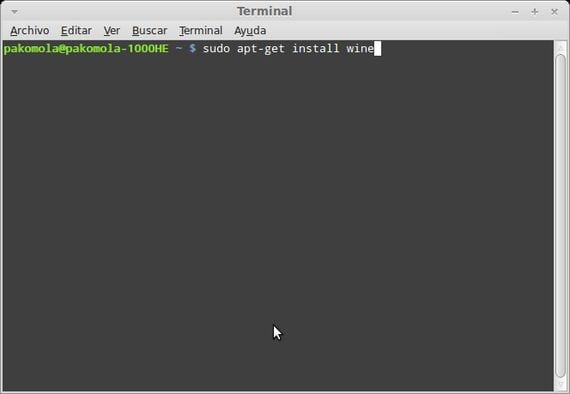
Una vez instalada la aplicación la podremos encontrar en el menú de aplicaciones de nuestro sistema operativo Linux.
Ahora, para que nuestro sistema operativo ejecute los archivos .exe propios de los programas de Windows, tendremos que hacer lo siguiente:
Configurando los archivos .exe para que los instale Wine
Lo primero que tendremos que hacer para que nuestro sistema operativo trate a los archivos .exe como ejecutables, será, una vez descargado el citado archivo .exe que queramos instalar, colocarnos sobre él, y con el botón derecho del ratón seleccionar la opción de propiedades.

Una vez abierta la ventana de las propiedades deberemos seleccionar la pestaña Permisos, y dentro de ella marcar la casilla de verificación que dice Permitir ejecutar este archivo como un programa.
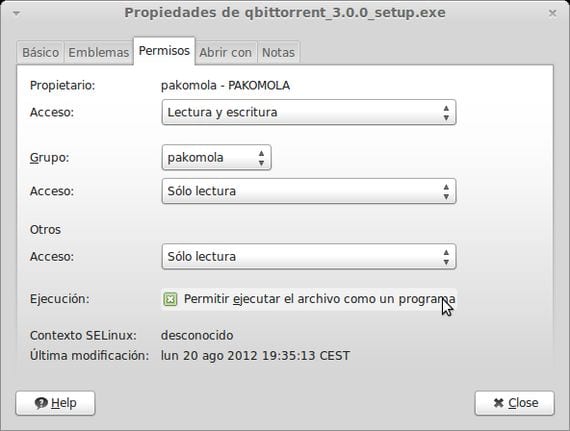
Con esto cada vez que nos descarguemos un archivo .exe y cliquemos dos veces sobre él, se nos abrirá el instalador clásico de Windows, esto significará que Wine está haciendo correctamente su trabajo.
Si la aplicación es compatible, Wine la instalará en su propio directorio, el cual lo podremos encontrar en el menú de aplicaciones de nuestro sistema, o si fuese una aplicación del tipo Portable, se ejecutará directamente al hacer doble click sobre ella.
Más información – Cómo instalar Handbrake en Ubuntu 12 04 (conversor de formatos de vídeo de forma gráfica)
Cuando le doy instalar por la consola… me aparece el siguiente mensaje
Leyendo lista de paquetes… Hecho
Creando árbol de dependencias
Leyendo la información de estado… Hecho
No se pudieron instalar algunos paquetes. Esto puede significar que
usted pidió una situación imposible o, si está usando la distribución
inestable, que algunos paquetes necesarios no han sido creados o han
sido movidos fuera de Incoming.
La siguiente información puede ayudar a resolver la situación:
Los siguientes paquetes tienen dependencias incumplidas:
wine : Depende: wine1.5 pero no va a instalarse
E: No se pudieron corregir los problemas, usted ha retenido paquetes rotos.
porfavor alguien que me colabore con este problema.. soy nuevo en Linux y mi objetivo es migrar totalmente a este sistema, pero para la U necesito instalar algunos programas que corren solamente en windows.. como por ejemplo ISIS Proteus
Estoy contento con este programa,soy radiotecnico y necesitaba abrir el libro NTE de reemplazo electronico ya que no es compatible con linux ni con MAC(uso kubuntu 12.04)pero con este programa,se j—– microsoft!!!….Adelante hermano con el software libre,,,Gracias por el gran aporte…Saludos…